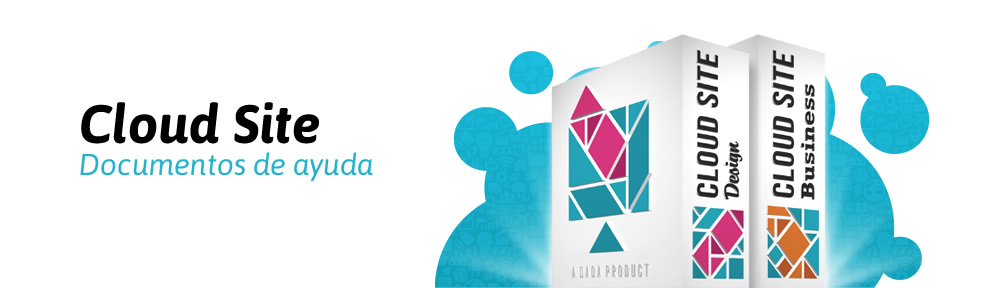Este es un ejemplo de cómo agregar widgets desde sitios como Widgetbox.
Crea una cuenta en Widgetbox

Ve a www.widgetbox.com y crea una cuenta gratuita. No se necesita tener una cuenta pagada para poder seguir este ejemplo.
Crearemos un widget de calendario, pero el mismo proceso sirve para otros tipos de widgets como reproductores de MP3 o galerías de imágenes.
Elige un widget de calendario
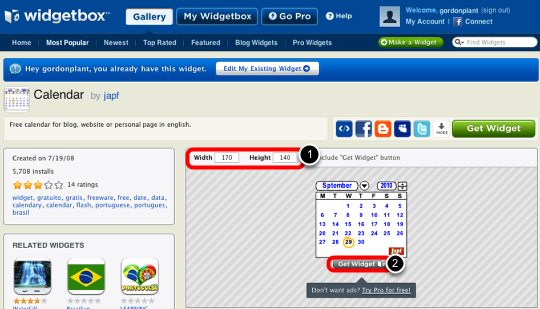
En este ejemplo estamos usando este calendario
Configura el tamaño del widget (1) y después haz clic en el botón Get Widget (2).
Copia el código
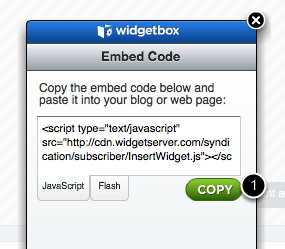
Haz clic en el botón Copy (1) para copiar el código.
Ve al editor de Cloud Site
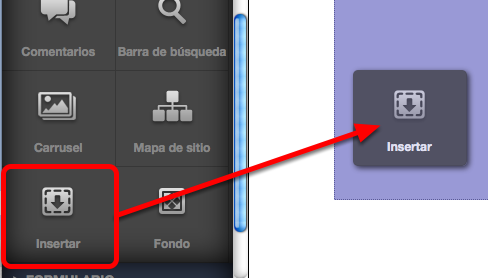
Arrasta el widget Insertar a tu página.
Haz clic en el icono de configuración del widget
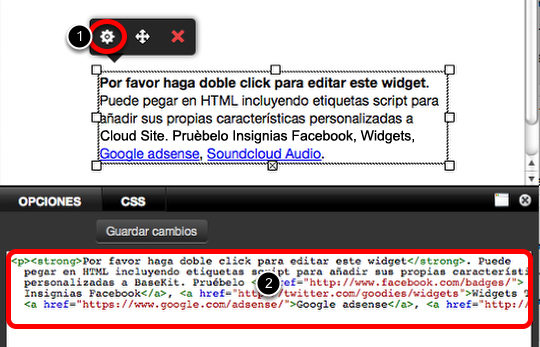
Haz clic en el icono de configuración (1) y pega el código del widget de calendario en el campo dentro del panel de opciones (2) reemplazando cualquier contenido existente.
Haz clic en el botón Guardar Cambios
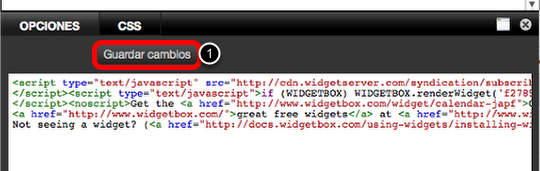
Después de unos segundos aparecerá el calendario
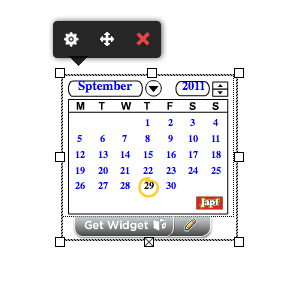
Se paciente. Puede tomarle algunos segundos al widget para descargarse completamente. También puedes hacer clic en el botón de recarga del navegador.
Ve al modo de Vista Previa para probar el widget

Haz clic en el botón para entrar al modo de Vista Previa.
Importante: Los widgets pueden no funcionar en el modo DISEÑO. Debes ir al modo de VISTA PREVIA para probar el widget.